Faça uma verificação gratuita e verifique se o seu computador está infectado.
REMOVER AGORAPara usar a versão completa do produto, precisa de comprar uma licença para Combo Cleaner. 7 dias limitados para teste grátis disponível. O Combo Cleaner pertence e é operado por RCS LT, a empresa-mãe de PCRisk.
Guia de remoção do vírus InnfiRAT
O que é InnfiRAT?
InnfiRAT é o nome de uma ferramenta de acesso remoto (ou administração) (RAT). Normalmente, um software desse tipo é usado para controlar computadores ligados remotamente. No entanto, existem muitos casos em que os criminosos cibernéticos tentam induzir os utilizadores a instalar RATs para que possam usá-los para executar ações maliciosas. Para evitar problemas sérios que possam ser causados por um software desse tipo, é altamente recomendável desinstalá-lo do sistema o mais rápido possível.
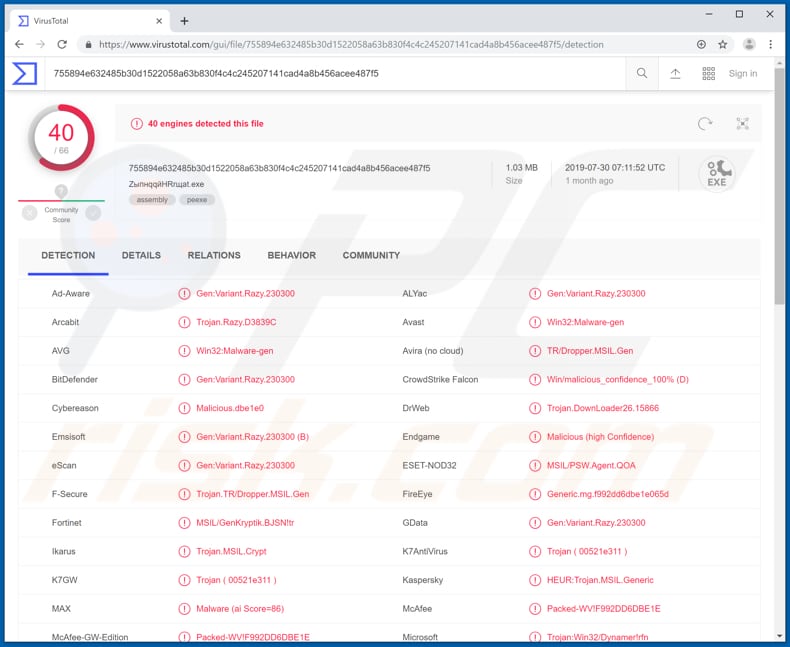
Normalmente, os criminosos cibernéticos usam RATs para roubar informações pessoais que podem ser usadas para gerar rendimento de uma ou de outra forma. A pesquisa demonstra que os criminosos cibernéticos que distribuem o InnfiRAT procuram roubar informações da carteira de criptomoedas, têm como alvo Bitcoin, Litecoin e possivelmente outras carteiras. As carteiras roubadas podem ser usadas para fazer transações fraudulentas, que os criminosos cibernéticos podem esvaziar carteiras de criptomoeda transferindo a criptomoeda para outras carteiras que pertencem a ou a terceiros. Além disso, o InnfiRAT é capaz de roubar cookies de navegadores de navegadores como Chrome, Mozilla, Opera (e outros), nomes de utilizador e palavras-passe armazenados em navegadores, dados de sessão etc. As credenciais obtidas podem ser usadas para roubar email, bancos, redes sociais e outras contas. Contas roubadas podem ser usadas para fazer compras, transações fraudulentas, enviar spam a outras pessoas, extrair dinheiro de pessoas que estão nas listas de contatos da vítima e assim por diante. Outro recurso disponível no InnfiRAT é o screenshot. Isso significa que os criminosos cibernéticos podem usá-lo para fazer screenshots do sistema aberto, navegador ou outras janelas a qualquer momento. Os screenshots capturados podem conter detalhes pessoais que também podem ser mal utilizados para fins maliciosos. O InnfiRAT envia todos os dados roubados para o servidor C&C (comando e controlo); os criminosos cibernéticos podem usar esse servidor para executar ações maliciosas num computador infectado. Por exemplo, poderiam instalar malware adicional como ransomware. O ransomware é um malware de alto risco que geralmente é projetado para encriptar ficheiros. Simplesmente, para bloquear os ficheiros da vítima usando um algoritmo de encriptação forte que não pode ser desencriptado sem o software certo. Normalmente, os criminosos cibernéticos são os únicos que possuem esse software e forçam as vítimas a comprá-lo pagando uma quantia específica de resgate. Além disso, o InnfiRAT pode ser usado para roubar informações como o endereço IP da vítima, cidade, região, país etc. e processos em execução. Pode matar processos cujo nome contenha strings como "chrome", "firefox", "opera", "browser" e outros. O InnfiRAT é uma ferramenta bastante poderosa que pode ajudar criminosos cibernéticos a gerar rendimento usando dados mal utilizados de várias formas. Para evitar dados, perda financeira, roubo de identidade, roubo de várias contas ou/e computador infectado por outro malware e outros problemas, é necessário desinstalar este RAT imediatamente.
| Nome | ferramenta de acesso remoto InnfiRAT |
| Tipo de Ameaça | Trojan de Acesso Remoto |
| Nomes de Detecção | Avast (Win32:Malware-gen), BitDefender (Gen:Variant.Razy.230300), ESET-NOD32 (MSIL/PSW.Agent.QOA), Kaspersky (HEUR:Trojan.MSIL.Generic), Lista Completa (VirusTotal) |
| Carga | O InnfiRAT pode ser usado para instalar vários tipos de malware. |
| Sintomas | Os RATs infiltram-se furtivamente no computador da vítima e permanecerem silenciosos, assim, nenhum sintoma específico é claramente visível numa máquina infectada. |
| Métodos de distribuição | Anexos de e-mail infectados, anúncios on-line maliciosos, engenharia social, software pirateado. |
| Danos | Informações bancárias roubadas, carteiras de criptomoedas, palavras-passe de várias contas, roubo de identidade, instalação de malware adicional. |
| Remoção |
Para eliminar possíveis infecções por malware, verifique o seu computador com software antivírus legítimo. Os nossos investigadores de segurança recomendam a utilização do Combo Cleaner. Descarregar Combo CleanerO verificador gratuito verifica se o seu computador está infectado. Para usar a versão completa do produto, precisa de comprar uma licença para Combo Cleaner. 7 dias limitados para teste grátis disponível. O Combo Cleaner pertence e é operado por RCS LT, a empresa-mãe de PCRisk. |
Existem muitas ferramentas de acesso remoto (RATs), no entanto, mesmo as legítimas podem ser usadas por criminosos cibernéticos que procuram gerar rendimento de forma maliciosa. Exemplos de outros RATs são Gh0st, Poison Ivy e NetWire. Diferentes RATs podem ser usados para diferentes objetivos/incluem recursos diferentes. De qualquer forma, na maioria das vezes as vítimas enfrentam problemas relacionados à privacidade, segurança na navegação, finanças, roubo de identidade e assim por diante. Se houver algum RAT instalado no sistema operacional e não foi instalado intencionalmente, deve ser desinstalado assim que possível.
Como é que InnfiRAT se infiltrou no meu computador?
Na maioria dos casos, os criminosos cibernéticos distribuem malware (ou software legítimo que pode ser usado para fins maliciosos) através de campanhas de spam, canais/ferramentas não oficiais de descarregamento de ficheiros ou software, ferramentas de atualização de software falsas e ferramentas de 'pirataria' (ativação) de software. Para distribuir malware por meio de campanhas de spam, enviam e-mails para várias pessoas, e contêm anexos maliciosos, como documentos do Microsoft Office, documentos PDF, ficheiros (como ZIP, RAR), ficheiros executáveis, como ficheiros .exe ou JavaScript. Quando alguém o abre, isso causa a instalação de um ou outro programa malicioso. Exemplos de fontes/canais de descarregamento de software questionáveis e não confiáveis são sites de descarregamento de freeware, páginas de hospedagem de ficheiros gratuitas, redes peer-to-peer (clientes de torrent, eMule etc.) e outras ferramentas similares. Os criminosos cibernéticos usam-nos para disfarçar ficheiros maliciosos como legítimos. As pessoas que descarregarem ficheiros usando esses canais correm o risco de fazer o descarregamento que, se aberto, instalará software malicioso. As ferramentas falsas de atualização de software (atualizadores) causam danos ao descarregar malware, em vez de atualizar programas instalados ou explorar bugs, falhas de software desatualizado instalado num computador. As pessoas que usam ferramentas de ativação não oficiais para ativar o software gratuitamente geralmente também infectam computadores com malware. Existem muitas ferramentas desse tipo projetadas para instalar malware e não ativam nenhum programa.
Como evitar a instalação de malware?
Recomendamos navegar na Internet, descarregar e instalar o software com cuidado. Não é recomendável descarregar nenhum ficheiro ou programa usando fontes questionáveis. Devem ser descarregues de sites oficiais e confiáveis. Também, é importante manter o software instalado atualizado, no entanto, é ainda mais importante fazê-lo usando funções implementadas ou ferramentas fornecidas pelos desenvolvedores oficiais. Além disso, ferramentas de ativação não oficiais geralmente levam à instalação de alguns malwares; além disso, não é legal usar ferramentas desse tipo. Os anexos incluídos em emails irrelevantes não devem ser abertos, especialmente se forem enviados de endereços desconhecidos. Normalmente, os criminosos cibernéticos disfarçam esses e-mails como importantes, oficiais e assim por diante. Mais uma forma de evitar danos causados por programas maliciosos é verificar regularmente o sistema operacional com um software anti-spyware ou antivírus respeitável e sempre remover as ameaças detectadas o mais rápido possível. Se acredita que o seu computador já está infectado, recomendamos que execute uma verificação com Combo Cleaner Antivirus para Windows para eliminar automaticamente o malware infiltrado.
Remoção automática instantânea do malware:
A remoção manual de ameaças pode ser um processo moroso e complicado que requer conhecimentos informáticos avançados. O Combo Cleaner é uma ferramenta profissional de remoção automática do malware que é recomendada para se livrar do malware. Descarregue-a clicando no botão abaixo:
DESCARREGAR Combo CleanerAo descarregar qualquer software listado no nosso website, concorda com a nossa Política de Privacidade e Termos de Uso. Para usar a versão completa do produto, precisa de comprar uma licença para Combo Cleaner. 7 dias limitados para teste grátis disponível. O Combo Cleaner pertence e é operado por RCS LT, a empresa-mãe de PCRisk.
Menu rápido:
- O que é InnfiRAT?
- PASSO 1. Remoção manual de malware InnfiRAT.
- PASSO 2. Verifique se o seu computador está limpo.
Como remover o malware manualmente?
A remoção manual de malware é uma tarefa complicada - geralmente é melhor permitir que programas antivírus ou anti-malware façam isso automaticamente. Para remover este malware, recomendamos o uso de Combo Cleaner Antivirus para Windows. Se deseja remover malware manualmente, a primeira etapa é identificar o nome do malware que está a tentar remover. Aqui está um exemplo de um programa suspeito em execução no computador de um utilizador:

Se verificou a lista de programas em execução no seu computador, por exemplo, a usar o gestor de tarefas e identificou um programa que parece suspeito, deve continuar com estas etapas:
 Descarregue um programa denominado Autoruns. Este programa mostra as aplicações de inicialização automática, o Registo e os locais do sistema de ficheiros:
Descarregue um programa denominado Autoruns. Este programa mostra as aplicações de inicialização automática, o Registo e os locais do sistema de ficheiros:

 Reinicie o computador no modo de segurança:
Reinicie o computador no modo de segurança:
Utilizadores Windows XP e Windows 7: Inicie o seu computador no Modo Seguro. Clique em Iniciar, Clique em Encerrar, clique em Reiniciar, clique em OK. Durante o processo de início do seu computador pressione a tecla F8 no seu teclado várias vezes até ver o menu Opções Avançadas do Windows e, em seguida, seleccione Modo Segurança com Rede da lista.

O vídeo demonstra como iniciar o Windows 7 "Modo de Segurança com Rede"
Utilizadores Windows 8: Inicie o Windows 8 com Modo Segurança com Rede - Vá para o ecrã de início Windows 8, escreva Avançado, nos resultados da pesquisa, selecione Configurações. Clique em opções de inicialização avançadas, na janela aberta "Definições Gerais de PC", seleccione inicialização Avançada. Clique no botão "Reiniciar agora". O seu computador será reiniciado no "Menu de opções de inicialização avançadas". Clique no botão "Solucionar Problemas" e, em seguida, clique no botão "Opções avançadas". No ecrã de opções avançadas, clique em "Definições de inicialização". Clique no botão "Reiniciar". O seu PC será reiniciado no ecrã de Definições de Inicialização. Pressione F5 para iniciar em Modo de Segurança com Rede.

O vídeo demonstra como começar Windows 8 "Modo de Segurança com Rede":
Utilizadores Windows 10: Clique no logotipo do Windows e seleccione o ícone Energia. No menu aberto, clique em "Reiniciar", mantendo o botão "Shift" premido no seu teclado. Na janela "escolher uma opção", clique em "Solucionar Problemas" e selecione "Opções avançadas". No menu de opções avançadas, selecione "Startup Settings" e clique no botão "Reiniciar". Na janela seguinte deve clicar no botão "F5" do seu teclado. Isso irá reiniciar o sistema operacional em modo de segurança com rede.

O vídeo demonstra como iniciar o Windows 10 "Modo de Segurança com Rede":
 Extraia o ficheiro descarregue e execute o ficheiro Autoruns.exe.
Extraia o ficheiro descarregue e execute o ficheiro Autoruns.exe.

 Na aplicação Autoruns, clique em "Opções" na parte superior e desmarque as opções "Ocultar locais vazios" e "Ocultar entradas do Windows". Após este procedimento, clique no ícone "Atualizar".
Na aplicação Autoruns, clique em "Opções" na parte superior e desmarque as opções "Ocultar locais vazios" e "Ocultar entradas do Windows". Após este procedimento, clique no ícone "Atualizar".

 Verifique a lista fornecida pelo aplicação Autoruns e localize o ficheiro de malware que deseja eliminar.
Verifique a lista fornecida pelo aplicação Autoruns e localize o ficheiro de malware que deseja eliminar.
Deve anotar o caminho completo e o nome. Observe que alguns malwares ocultam seus nomes de processos em nomes de processos legítimos do Windows. Nesta fase, é muito importante evitar a remoção de ficheiros do sistema. Depois de localizar o programa suspeito que deseja remover clique com o mouse sobre o nome dele e escolha "Excluir"

Depois de remover o malware por meio do aplicação Autoruns (isso garante que o malware não seja executado automaticamente na próxima inicialização do sistema), deve procurar o malware name em seu computador. Certifique-se de ativar ficheiros e pastas ocultos antes de continuar. Se encontrar o nome do ficheiro do malware,

Inicie o seu computador no Modo Seguro. Seguir estes passos deve ajudar a remover qualquer malware do seu computador. Observe que a remoção manual de ameaças requer habilidades avançadas de computação. Se não tiver essas habilidades, deixe a remoção de malware para programas antivírus e anti-malware. Essas etapas podem não funcionar com infecções avançadas por malware. Como sempre, é melhor prevenir a infecção do que tentar remover o malware posteriormente. Para manter o seu computador seguro, certifique-se de instalar as atualizações mais recentes do sistema operacional e de usar o software antivírus.
Para garantir que o seu computador esteja livre de infecções por malware, recomendamos analisá-lo com Combo Cleaner Antivirus para Windows.
Partilhar:

Tomas Meskauskas
Pesquisador especialista em segurança, analista profissional de malware
Sou um apaixonado por segurança e tecnologia de computadores. Tenho experiência de mais de 10 anos a trabalhar em diversas empresas relacionadas à resolução de problemas técnicas e segurança na Internet. Tenho trabalhado como autor e editor para PCrisk desde 2010. Siga-me no Twitter e no LinkedIn para manter-se informado sobre as mais recentes ameaças à segurança on-line.
O portal de segurança PCrisk é fornecido pela empresa RCS LT.
Pesquisadores de segurança uniram forças para ajudar a educar os utilizadores de computadores sobre as mais recentes ameaças à segurança online. Mais informações sobre a empresa RCS LT.
Os nossos guias de remoção de malware são gratuitos. Contudo, se quiser continuar a ajudar-nos, pode-nos enviar uma ajuda, sob a forma de doação.
DoarO portal de segurança PCrisk é fornecido pela empresa RCS LT.
Pesquisadores de segurança uniram forças para ajudar a educar os utilizadores de computadores sobre as mais recentes ameaças à segurança online. Mais informações sobre a empresa RCS LT.
Os nossos guias de remoção de malware são gratuitos. Contudo, se quiser continuar a ajudar-nos, pode-nos enviar uma ajuda, sob a forma de doação.
Doar
▼ Mostrar comentários